セキュリティ 2019.10.24 2023.07.26
WordPressの画面が真っ白になった時の対処法〜プラグイン編〜

WordPressのトラブルの一つでプラグインの原因でのトラブルがよく起こります。
「画面が真っ白になってしまった。」という、最悪の事態でもプラグインが原因というケースは非常に多いです。
今回はプラグインが原因により画面が真っ白になってしまった際の対処法やエラー原因について、初心者の方にもわかりやすく解説しています。エラーが起こる直前にプラグインを追加していたり、プラグインの設定を変更していたという方はぜひ参考にしてください!
追記:「WordPress 死の真っ白画面」についてですが、WordPress5.2からリカバリーモードが追加され、完全に白い画面のみが表示されることはなくなりました。リカバリーモードでは、「サイトに技術的な問題が発生しています。」というエラーメッセージが表示されるようになっています。(ただし、サイトが正常に機能しているわけではないので、今回ご紹介する復旧方法は引き続き有効です)
「plugins」のフォルダ名を変えてプラグインを停止させる
プラグインが原因だと思われる場合は、まず、原因を特定するために全てのプラグインを停止してみましょう。
FTPでサーバーに入り、「(WordPressディレクトリ)/wp-content/」の中の「plugins」というフォルダを探します。先頭に「_(アンダーバー)」をつけるなどして、「_plugins」のようにフォルダ名を変更します。(追加する文字は何でも大丈夫です)
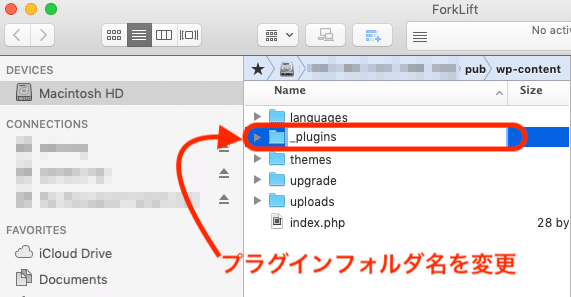
これだけで全てのプラグインが停止しますので、再度Webサイトにアクセスしてみましょう。真っ白な画面からサイトが表示されていれば、プラグインが原因であることがわかります。
問題のあるプラグインを特定する
プラグインを全て停止させてサイトが表示された場合は、どのプラグインが問題なのかを確認していきましょう。
まず、WordPressの管理画面からプラグインページに移動すると、インストールしていたプラグインが見つからないというエラーメッセージが表示されます。
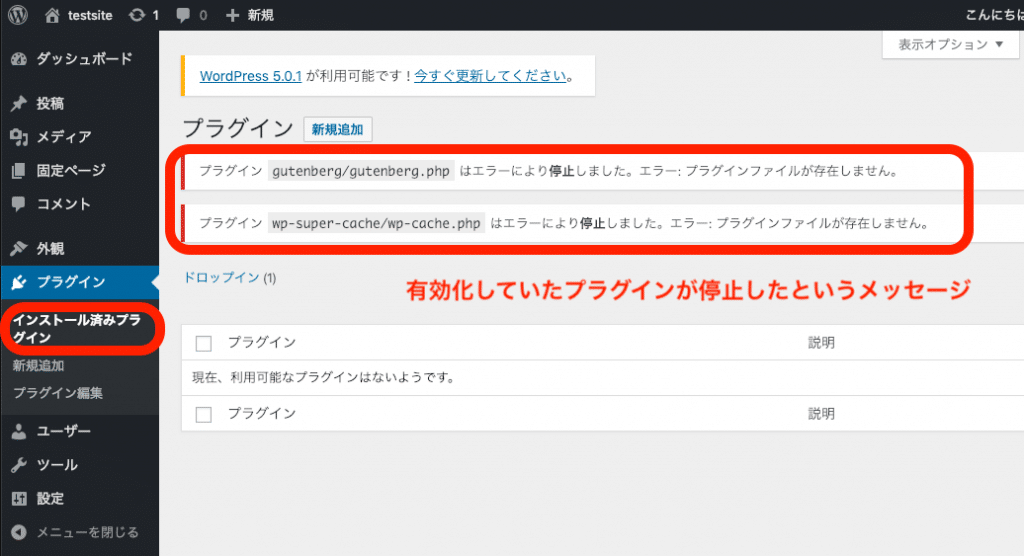
この画面を確認したら、先ほど名前を変えたプラグインフォルダの名前を元に戻しましょう。
「_plugins」→「plugins」
その後、もう一度プラグインの一覧画面にアクセスすると、全てのプラグインが停止した状態になります。
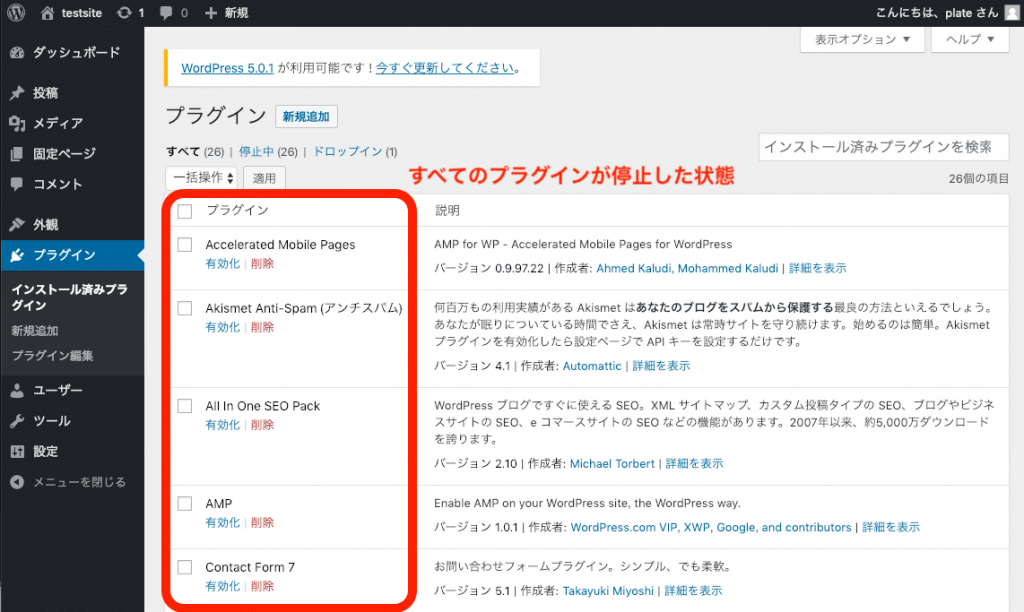
この状態で、プラグインを一つずつ有効にしてサイトの表示を確認していきましょう。
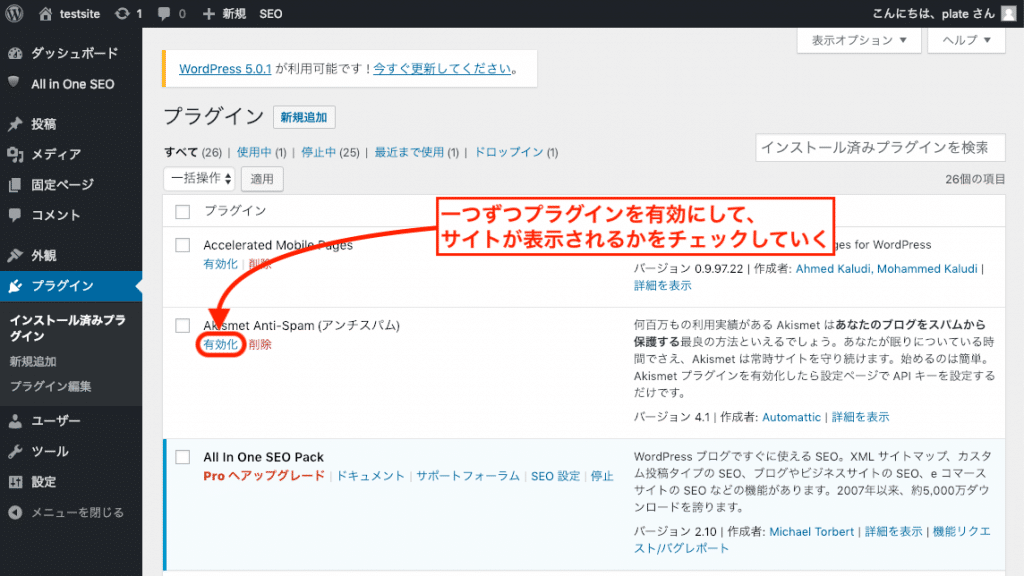
順番にチェックしていき、特定のプラグインを有効化した時に画面が真っ白になると、そのプラグインが原因ということがわかります。
プラグインによるエラーの根本原因と改善策
プラグインによってエラーが出た原因については、可能性が以下に考えられます。
- サーバーのPHPバージョンとの相性が悪い
- 特定のプラグインとの相性が悪い
- 特定のテーマと相性が悪い
- プラグインとWordPressのバージョンが合わない
- プラグインファイルが破損していた
1、サーバーのPHPバージョンとの相性が悪い
サーバーのPHPバージョンが古いままで、プラグインをアップデートした場合、プラグインのPHPバージョンとサーバーのPHPバージョンが合わなくなってしまい不具合が発生することがあります。
逆にプラグインが更新されておらず、サーバーのPHPバージョンが上がった段階で対応できなくなっている可能性があります。
サーバーのPHPバージョンとプラグインのPHPバージョンを照らし合わせてみてください。(プラグインのPHPバージョンは公式ページで確認できます)
PHPバージョンが一致しない場合は、以下のいずれかの方法で対応することになります。
- サーバー or プラグインのPHPバージョンを上げる
- 別のプラグインを使用する
- サーバー or プラグインのPHPバージョンを下げる
PHPバージョンを下げるのはセキュリティ上、推奨はできません。あくまでも一時的な措置として、根本的な原因解決を図るようにしてください。
2、特定のプラグインとの相性が悪い
一番多い原因としてプラグイン同士が衝突してエラーを起こしている場合です。便利な機能を諦めるのは辛いですが、どちらかのプラグインを削除するのが早い解決方法です。WordPressは同等の機能があるプラグインが多数あるので、代替になり得るプラグインを探してみると良いでしょう。
3、特定のテーマと相性が悪い
次に多い原因としてプラグインとテーマの相性が悪い場合もあります。
WordPressのデフォルトテーマなどに切り替えてみて、サイトが表示されるようであれば、テーマとプラグインの相性が悪い可能性が高いです。
特別な事情がなければ、どちらかを諦めるのが近道です。代替のプラグインなどを探してみると良いでしょう。
4、プラグインとWordPressのバージョンが合わない
上記二つと比べると可能性は低いですが、最終更新日がかなり古いプラグインなどでは、現在のWordPressの仕様に合っていないということも考えられます。別のプラグインなどで対応する方法を探しましょう。
5、プラグインファイルが破損していた
WordPressを引っ越した場合やプラグインフォルダをローカルに落として上げ直した場合などには、ファイルを転送する際に破損が起こる可能性があります。該当するプラグインを再度インストールし直してWebサイトが動作するようなら問題ないでしょう。
プラグインのバージョンアップは行うべき
不具合が起こる可能性があるならバージョンアップしたくない、と思われる方もいるかもしれませんが、基本的にバージョンアップはこまめに行ってください。(プラグインに限らず、WordPressも)
何か問題が起こった際に、バージョンを下げて復旧するのは一時的な対策としてください。古いバージョンを使っていると、最新バージョンなら対策されているはずの脆弱性からサイトが攻撃される恐れがあります。
もし、ご自身または自社内での対応が難しい場合は、専門家に相談してみると良いでしょう。
原因がわからない場合は?
上記の方法で改善しない場合は、プラグイン以外が原因である可能性が高いので、「WordPressサイトが真っ白になる時の原因と対処法のまとめ」から再度心当たりを探してみてください。
もし、「原因の心当たりが見つからない」「もうお手上げだ」「一刻も早く復旧したい」という場合には、WordPressのエラー解決の専門家に相談してみると良いでしょう。
WordPressサイトのトラブル復旧なら「wp.rescue」にお任せ!
WordPressサイトで急なトラブルにあったら、「wp.rescue」にご相談ください!
- 急にサイトに何も表示されなくなった…
- ログインできなくなった…
- 覚えのない不審なページがインデックスされている…
- 不審なユーザーが追加されている…
- リンクが不審なサイトに飛ぶように書き換えられている…
- バージョンアップしたらサイトが崩れてしまった…
「wp.rescue」は、WordPressのプロフェッショナル集団によるWordPressトラブル・ハッキング復旧サービスです。
WordPressサイト運営していて、急なトラブルに遭うことは珍しくありません。
原因や解決法方がわかる場合は問題ありませんが、原因がわからなかったり、ハッキングの可能性がある場合はプロに相談するのが一番です。
wp.rescueでは、様々なサイトのトラブルやハッキング被害を解決してきた経験・ノウハウがあるため、速やかなサイトの復旧が可能です。
トラブル復旧はスピードも重要。wp.rescueなら最短即日での復旧も可能ですので、お困りの場合はまずはお問い合わせフォームから無料相談をしてください。
「あれ? 何かおかしい…」と思ったら、WordPressハッキング・緊急対応サービス『wp.rescue』
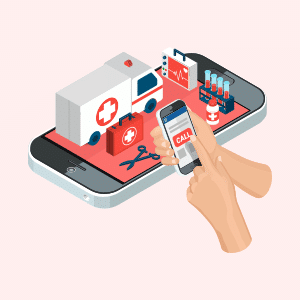
特に心当たりもないのに、
・WordPressにログインできない…
・検索結果の表示がおかしい…
・勝手にリダイレクトされてしまう…
など、「何か変だ」と感じたら、
実はWordPressがハッキングされている可能性もあります。
被害が拡大・深刻化する前に、『wp.rescue』にご相談ください!
WordPressのプロフェッショナルがあなたのサイトの問題を迅速解決!